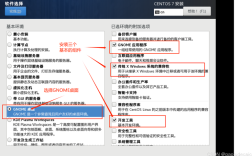CentOS 7的光驱使用详解
一、前言
在CentOS 7中,光驱是一个非常重要的外部存储设备,用于安装操作系统、加载驱动程序以及进行数据备份等操作,本文将从多个方面详细解析如何在CentOS 7中使用光驱,包括硬件连接、软件配置、挂载与卸载光盘、以及常见问题的解决方法,通过全面的讲解和实用的示例,希望能够帮助读者更好地理解和使用CentOS 7的光驱功能。

二、硬件连接与识别
在使用光驱之前,首先需要确保光驱已正确连接到计算机上,以下是一些常见的连接方式和硬件识别方法。
1. 物理连接
内部光驱:对于台式机,光驱通常安装在机箱内部,通过SATA或IDE接口与主板相连。
外部光驱:通过USB接口连接到计算机,是一种更加灵活方便的方式。
2. 硬件识别
连接好光驱后,重启计算机,系统会自动检测并识别新硬件,可以通过以下命令查看光驱设备信息:

- dmesg | grep i cd
- lsblk
如果一切正常,系统会显示类似/dev/sr0的设备节点。
三、软件配置及挂载
在使用光驱之前,需要进行相应的软件配置和挂载操作,下面详细介绍这些步骤。
1. 安装必要的软件包
在某些情况下,可能需要手动安装光驱相关的软件包,可以使用以下命令进行安装:
- sudo yum install y cdrecord wodim
2. 挂载光驱
假设光驱设备节点为/dev/sr0,我们可以将其挂载到/mnt/cdrom目录下:

- sudo mkdir /mnt/cdrom
- sudo mount /dev/sr0 /mnt/cdrom
挂载成功后,可以通过ls /mnt/cdrom命令查看光盘内容。
3. 自动挂载(可选)
如果需要每次开机时自动挂载光驱,可以编辑/etc/fstab文件,添加以下行:
- /dev/sr0 /mnt/cdrom iso9660 defaults 0 0
保存后重启系统,光驱将在启动时自动挂载。
四、卸载光盘
当不再需要使用光盘时,可以通过以下命令安全卸载:
- sudo umount /mnt/cdrom
如果光盘已弹出,但系统仍未识别,可以使用以下命令强制弹出:
- sudo eject /dev/sr0
五、配置YUM源(可选)
在某些情况下,我们可能希望通过光盘配置本地YUM源,以下是具体步骤:
1. 挂载ISO文件
假设ISO文件已经挂载到/mnt/cdrom,进入该目录:
- cd /mnt/cdrom
2. 创建本地YUM仓库配置文件
在/etc/yum.repos.d/目录下创建一个新文件,如local.repo,并添加以下内容:
- [local]
- name=Local Repository
- baseurl=file:///mnt/cdrom
- enabled=1
- gpgcheck=0
这样,系统就会优先使用本地光盘作为YUM仓库。
六、常见问题及解决方法
1. 设备未识别
如果系统未能识别光驱设备,可以尝试以下解决方法:
检查物理连接是否稳固。
确认设备节点是否正确,使用lsblk命令查看。
检查内核消息日志,使用dmesg | grep i cd查看相关信息。
2. 挂载失败
如果挂载过程中出现错误,可能是由于设备已被占用或权限不足:
确保设备未被其他进程占用,使用umount命令先卸载。
使用sudo提升权限。
3. 无法弹出光盘
如果光盘无法弹出,可以尝试强制弹出命令:
- sudo eject /dev/sr0
如果仍然无效,建议检查硬件问题。
本文详细介绍了在CentOS 7中使用光驱的各项操作,包括硬件连接、软件配置、挂载与卸载光盘、以及配置本地YUM源的方法,通过这些步骤,用户可以有效地管理和使用光驱设备,还提供了常见问题的解决方法,帮助用户应对可能出现的各种情况,掌握这些技能后,用户可以更加灵活地使用CentOS 7的光驱功能,提高工作效率。